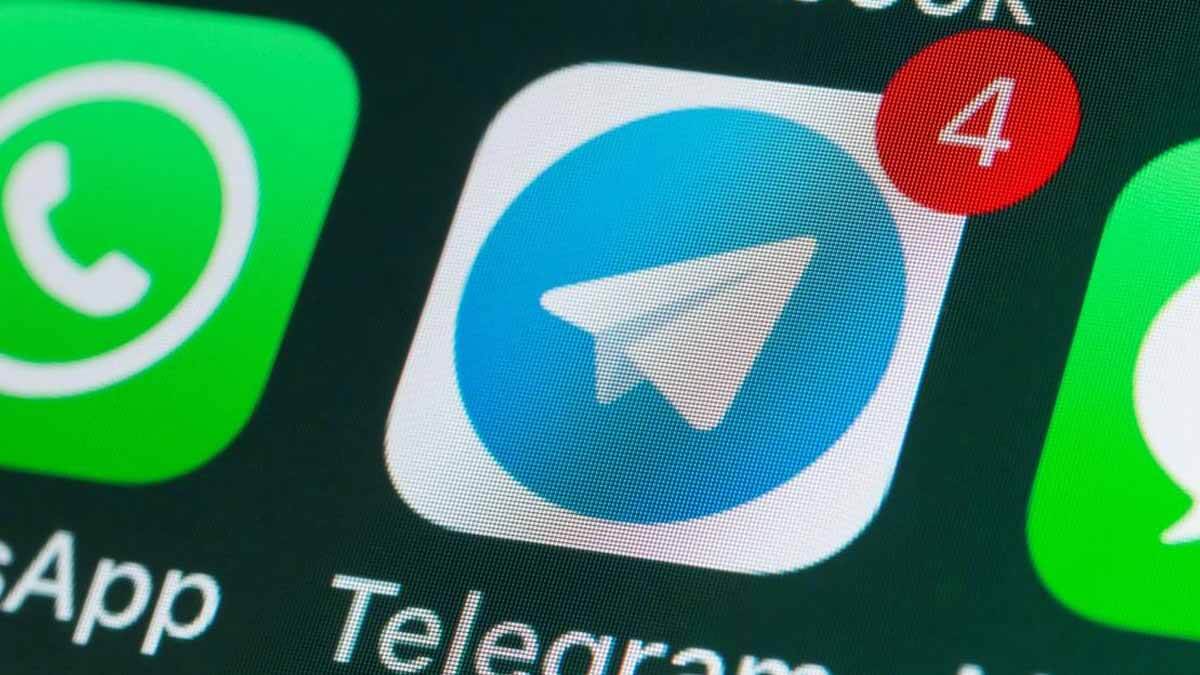Al igual que en WhatsApp, en Telegram también puedes bloquear y desbloquear a cualquier contacto para que no te vuelva a molestar más, de esta forma no podrá ponerse más en contacto contigo, lo tendrá que hacer por otra vía, pero no por esta aplicación de mensajería.
Esto viene muy bien cuando hay personas con las que no quieres seguir hablando o por otras circunstancias, lo mejor es que se trata de una acción reversible y en un futuro lejano o próximo puedes desbloquear a esa persona y volver a entablar una conversación con ella sin problemas.
🎮 ¡Domina cada partida con los nuevos routers gaming Wi-Fi 7 de TP-Link!
La nueva gama Archer GE230, GE550 y GE800: potencia, velocidad y estabilidad para los gamers más exigentes. ⚡️
🚀 Wi-Fi 7 de última generación para un rendimiento extremo y mínima latencia, incluso en las batallas online más intensas.
🎯 Panel de juegos con monitoreo en tiempo real: controla el ping, el ancho de banda y el tráfico a través de la App TP-Link Tether o la interfaz web.
🕹️ Prioriza el tráfico de tus juegos (QoS) y olvídate del lag: reduce la latencia interna hasta un 54 % (DPI) y la externa hasta un 35 % (WTFast GPN) para una conexión siempre fluida y estable.
🔗 Explora la nueva gama Routers Gaming de TP-Link
🟢 Ofrecido por TP-Link España
Probablemente en el tiempo transcurrido desde que lo bloqueaste hasta que lo desbloqueaste se haya dado cuenta de algunos síntomas que permiten intuir casi con certeza que le bloqueaste, eso puede suceder en caso de que esa persona haya intentado sin éxito escribirte por Telegram.
Por si te hace falta en algún momento, te indicaremos qué paso has de seguir para bloquear contactos en Telegram para Android, en la versión para el iPhone y también en Telegram web, en todas ellas puedes hacerlo, igualmente también verás que debes hacer para desbloquearlos.
Bloquear en Telegram para iOS
En el caso de que dispongas de un iPhone, vamos a ver a continuación que pasos debes seguir para bloquear a alguna persona y también para aplicarse un posterior desbloqueo:
- Entra en Telegram y acude hasta la sección “contactos”, ahí abre una conversación con la persona a la que vas a bloquear, en este caso solo nos interesa abrir un chat ya que no le vamos a enviar nada.
- A continuación, pulsa en su nombre de la parte superior y una vez dentro en el botón “Más”.

- Por último, pincha en “bloquear usuario” y acepta el mensaje que te informa que ya no recibirás llamadas ni más mensajes de esa persona.
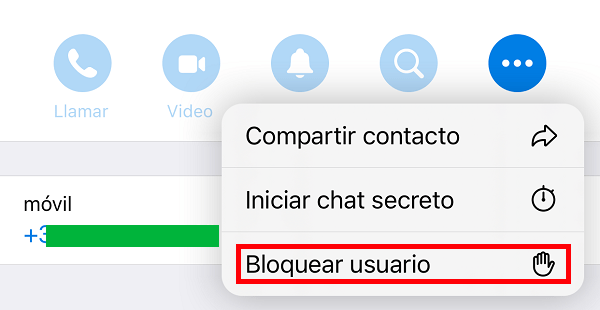
Desbloquear en Telegram para iOS
Si tienes contactos desbloqueados y quieres desbloquear a uno o varios, los pasos a seguir no distan mucho de los anteriores:
- Entra en Telegram y accede a ajustes/privacidad y seguridad/bloqueados.
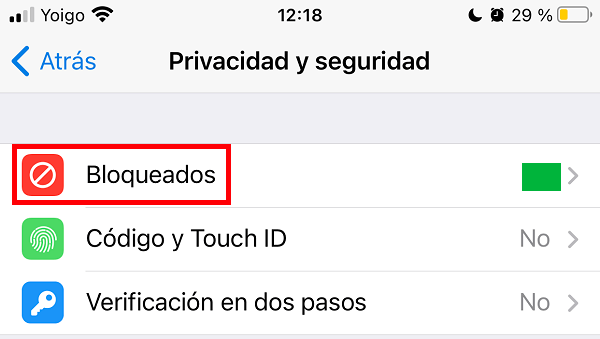
- Ahí verás la lista de personas bloqueadas, para desbloquear alguna de ella simplemente desliza su nombre a la izquierda y pulsa en la opción “quitar” de color roja que aparece o desliza rápidamente hacia la izquierda para efectuar el cambio.
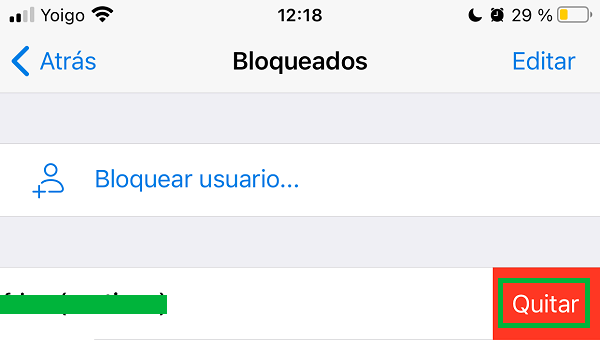
Bloquear en Telegram Web y de escritorio
Se pueden bloquear contactos rápidamente también desde la versión web de Telegram y la de escritorio, algo que puedes hacer si te parece más cómodo este método. Solo tienes que abrir Telegram web y seguir estos sencillos pasos:
- Entra en la conversación de la persona que has decidido bloquear y pulsa en su nombre de la parte superior.
- Ahora pulsa en “más” y selecciona la opción “bloquear usuario”, así lo habrás bloqueado hasta que tú decidas, así tendrás que hacer con el resto de los contactos.

Desbloquear en Telegram Web y de escritorio
Si lo que quieres es desbloquear a los contactos de Telegram que tiene bloqueados desde la versión web de la aplicación, en este caso tienes que hacer uno a uno porque la opción de ajustes que te indicamos arriba no ofrece los mismos parámetros en dicha modalidad web.
Por tanto, debes entra en la conversación de aquella persona a la que tengas bloqueada, pulsar en su nombre y luego pulsar sobre “desbloquear usuario”, solo así podrás volver a establecer contacto con esa persona o personas.
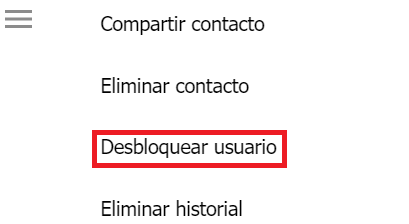
Bloquear en Telegram para Android
Para todos aquellos tienen un móvil Android y quieren bloquear sus contactos de Telegram, los pasos no distan mucho del resto de opciones como podrás comprobar a continuación:
- Abre una conversación con el contacto al que vas a bloquear y pulsa en su nombre. Ahora pulsa en el icono de los tres puntos verticales y pulsa en “bloquear usuario”.
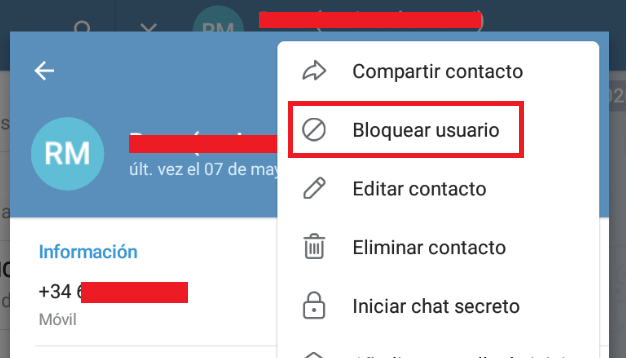
Desbloquear en Telegram para Android
Si lo que necesitas es desbloquear a algún contacto, los pasos también son prácticamente iguales que el resto de las opciones, aunque te los dejamos igualmente indicados a continuación:
- Accede a Telegram y pulsa en el icono de las tres rayas verticales. Entra en “ajustes” y luego accede a Privacidad y seguridad/bloqueados.
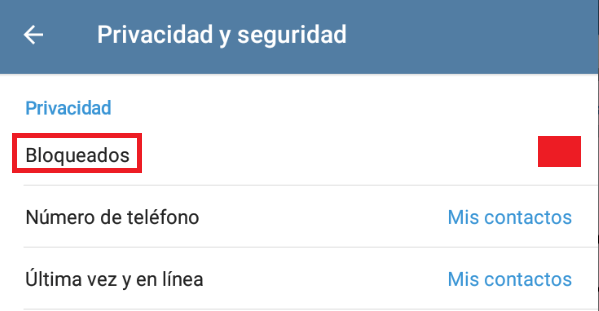
- Ahí pulsa en el icono con forma de tres puntos verticales y selecciona la opción “desbloquear” y listo.
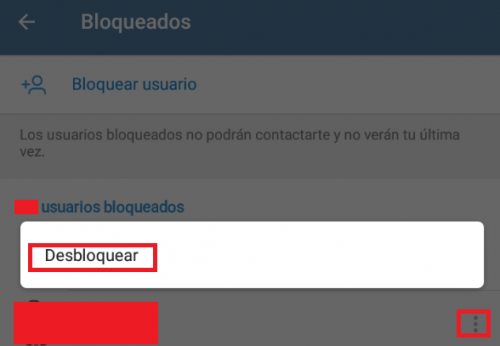
Ya sea bloquear o desbloquear a un contacto en Telegram, cualquiera de esas acciones podrás hacerlas rápidamente desde cualquier dispositivo en el que uses la aplicación, en todos los casos los pasos para seguir son sencillos y no te llevará más que un par de segundos.
- Ver Comentarios